Comment convertir des vidéos AVCHD en MP4 gratuitement sur Windows / Mac / en ligne
AVCHD est le format vidéo par défaut pour les caméscopes Sony et Panasonic. Cependant, les vidéos AVCHD ne peuvent pas être lues par la plupart des lecteurs et appareils numériques, tels que iPhone, Android, iMovie, QuickTime et plus encore. Pour lire et éditer des vidéos AVCHD, vous feriez mieux de convertir AVCHD en MP4. Parce que MP4 est l'un des formats vidéo les plus populaires dans le monde. De plus, vous pouvez conserver le contenu vidéo AVCHD dans une assez bonne qualité en le convertissant au format MP4. Voici 5 façons pratiques de convertir AVCHD en MP4 sur Windows et Mac. Lisez et suivez.
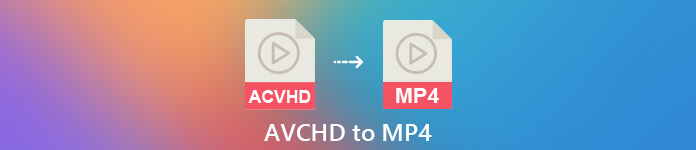
Partie 1: Convertissez AVCHD en MP4 en ligne gratuitement
La plupart des convertisseurs AVCHD en MP4 en ligne ont la limite de taille de fichier maximale. Si vous souhaitez convertir de gros fichiers AVCHD en MP4 en ligne, en utilisant Convertisseur vidéo en ligne gratuit FVC est votre meilleur choix. Voici les principales caractéristiques du convertisseur en ligne AVCHD vers MP4.
- 1. Convertissez AVCHD en MP4 et d'autres formats de haute qualité.
- 2. Prise en charge de la conversion par lots AVCHD en MP4.
- 3. Aucun filigrane ne sera ajouté.
- 4. Ajustez les paramètres vidéo pour personnaliser les vidéos Sony AVCHD.
Étape 1: Cliquez sur Ajouter des fichiers à convertir sur le site officiel. Téléchargez le lanceur FVC en une demi-minute.
Étape 2: Parcourez et ajoutez votre fichier AVCHD dans le convertisseur vidéo AVCHD en ligne.
Étape 3: Dans la section de sortie, définissez MP4 comme format vidéo de sortie. Vous pouvez le trouver vers le bas.
Étape 4: Cliquez sur Convertir pour convertir AVCHD en MP4 sans filigrane en ligne.
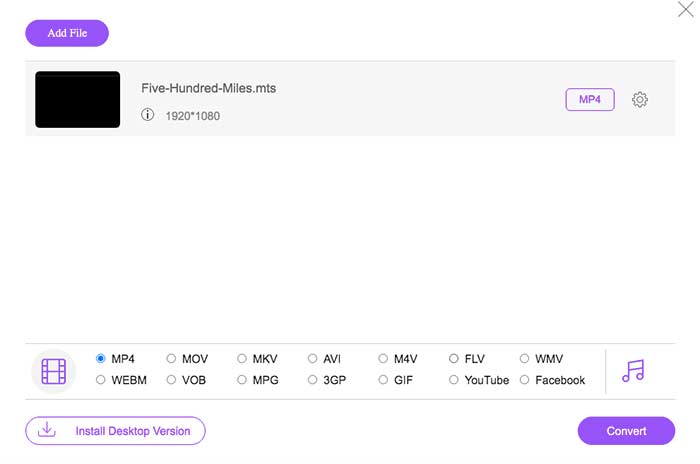
Ce convertisseur MP4 en ligne gratuit peut également changer d'autres formats tels que M2TS, MTS, MOV, MKV, WMV, TS, etc., en MP4.
Partie 2: Convertir AVCHD en MP4 avec HandBrake
Vous pouvez convertir AVCHD en MP4 sur Mac et Windows gratuitement avec HandBrake. C'est un convertisseur vidéo gratuit et open source qui peut convertir une vidéo AVCHD au format MP4 sur votre ordinateur.
Étape 1: Installez et exécutez Handbrake. Cliquez sur La source pour ajouter une vidéo AVCHD dans HandBrake.
Étape 2: dans le Paramètres de sortie section, dépliez le Profil liste. Sélectionner Fichier MP4 comme format de sortie.
Étape 3: Cliquez sur Début dans la barre d'outils supérieure. Vous pouvez maintenant démarrer la conversion AVCHD en MP4 avec HandBrake.
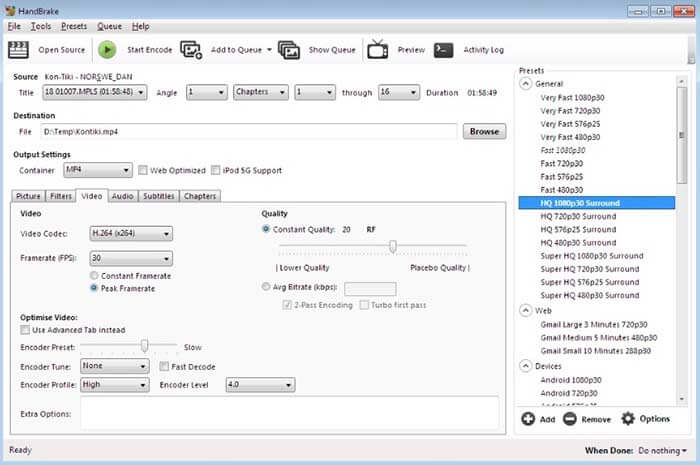
Partie 3: Convertir AVCHD en MP4 avec VLC Media Player
VLC Media Player permet aux utilisateurs de convertir AVCHD en MP4 sur iPhone, iPad, Android, Windows et Mac. C'est gratuit à télécharger. Bien que les outils de conversion vidéo ne soient pas intuitifs à utiliser.
Étape 1: Ouvrez VLC. Choisir Convertir / Enregistrer du Médias liste.
Étape 2: Cliquez sur Ajouter pour importer votre vidéo AVCHD. Puis clique Convertir / Enregistrer près du fond.
Étape 3: dans le Profil liste, définir MP4 comme format de sortie pour la conversion AVCHD.
Étape 4: Cliquez sur Début pour commencer à convertir AVCHD en MP4 sur Windows et plus de plates-formes.
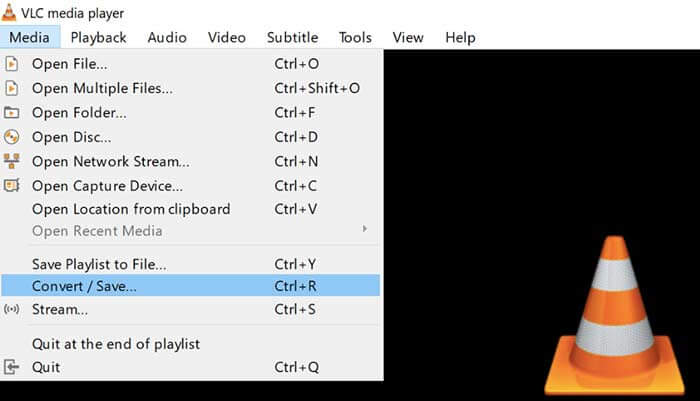
Partie 4: Convertir AVCHD en MP4 avec FFmpeg
Si vous êtes familier avec les lignes de commande, vous pouvez également utiliser FFmpeg pour convertir AVCHD en MP4 gratuitement. Vous pouvez définir le format vidéo de sortie, la taille du fichier et le débit vidéo dans la ligne de commande FFmpeg.
Étape 1: Téléchargez et installez FFmpeg sur votre ordinateur Windows, Mac ou Linux.
Étape 2: Copiez et collez IFS = $ (echo -en «\ n \ b»); pour i dans * .MTS; faire ffmpeg -i «$i» -vcodec mpeg4 -b: v 15M -acodec libmp3lame -b: un 192k «$i.mp4»; terminé.
Étape 3: presse Entrer sur votre clavier pour convertir AVCHD MTS en MP4 avec FFmpeg.
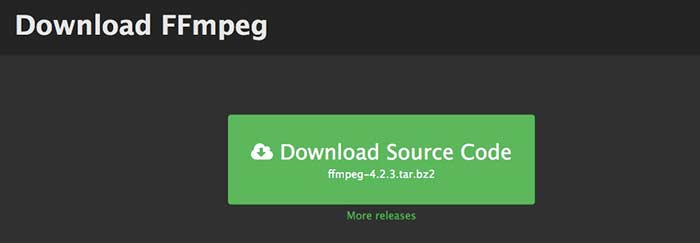
Partie 5: Convertir AVCHD en MP4 avec Freemake Video Converter
La vérité est que Freemake Video Converter n'est pas totalement gratuit. Si vous utilisez Freemake Video Converter pour convertir gratuitement AVCHD en MP4, un filigrane sera joint dans les fichiers de sortie. Ou vous devez payer pour Freemake Gold Pack à la place.
Étape 1: Exécutez Freemake Video Converter. Cliquez +Vidéo pour importer votre vidéo AVCHD.
Étape 2: Cliquez sur vers MP4 près du fond. Définissez le préréglage de sortie et le dossier de destination dans la fenêtre contextuelle.
Étape 3: Cliquez sur Convertir pour convertir AVCHD en MP4 sur un appareil photo Sony avec Freemake Video Converter.

Partie 6: FAQ sur AVCHD en MP4
AVCHD VS MP4
AVCHD utilise le codec vidéo MPEG-4 / H.264 et le codec audio Dolby Digital AC-3. MP4 utilise le même codec vidéo. Cependant, le codec audio MP4 est le codec MPEG-4 AAC-LC. En conséquence, AVCHD a une taille de fichier plus grande avec une meilleure qualité que MP4. Mais MP4 est toujours populaire pour la lecture vidéo et la personnalisation. Dans de nombreux cas, vous devez changer AVCHD en MP4 pour passer à autre chose.
Comment importer AVCHD dans iMovie?
iMovie prend en charge AVCHD dont la résolution est limitée à 960 à 540. Tous les fichiers AVCHD ne peuvent pas être ouverts par iMovie. Ainsi, vous devez convertir AVCHD au format iMovie pour résoudre le problème.
Pouvez-vous combiner des vidéos AVCHD?
Oui. Vous pouvez également convertir plusieurs fichiers AVCHD en une vidéo MP4. De nombreux convertisseurs vidéo peuvent joindre des clips vidéo en un nouveau, comme AnyMP4 Video Converter Ultimate et plus encore.
Dans l'ensemble, vous pouvez convertir AVCHD MTS / M2TS en MP4 sur Windows, Mac et en ligne avec les outils ci-dessus. Quel peut être le meilleur moyen de convertir AVCHD en MP4 sur votre téléphone ou votre ordinateur? N'hésitez pas à partager votre expérience et vos suggestions dans les commentaires ci-dessous.



 Video Converter Ultimate
Video Converter Ultimate Enregistreur d'écran
Enregistreur d'écran



